在很久之前net还只能在windows上部署的时候,或许很多创业公司的朋友发布项目还都是人肉部署,反正windows都是可视化的界面,拖拖拉拉,开开关关还不
是特别麻烦。。。现如今你的项目需要在linux上部署,可惜的是再也没有什么可视化的界面给你,全在xshell上操作,如果在xshell上部署个位数的项目大家或许还可
以接受,如果要部署10+以上的服务呢,估计很多人在xshell上敲的头都大了。。。这就是为什么docker会有dockerfile,会有容器编排的docker-compose,所以找
一款自动化发布工具迫在眉睫了。
一: Jenkins部署
它的官方网址是:https://jenkins.io/download/ ,使用docker模式部署的话太简单了,本篇就不用Docker部署,而是直接部署到宿主机Centos上,如下图:
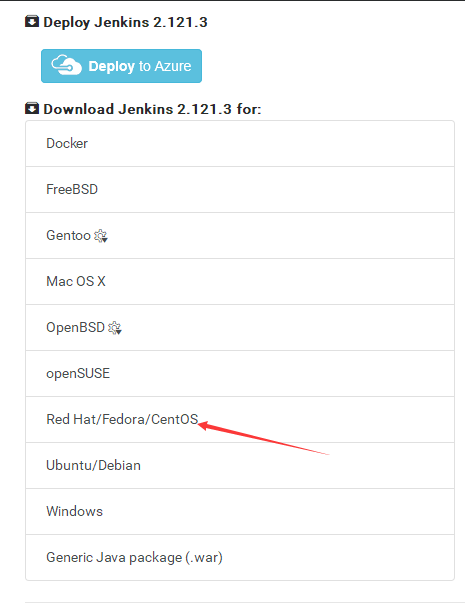
1. 导入jenkins的key
sudo wget -O /etc/yum.repos.d/jenkins.repo https://pkg.jenkins.io/redhat-stable/jenkins.reposudo rpm --import https://pkg.jenkins.io/redhat-stable/jenkins.io.key
2. 使用yum安装
yum install jenkins
3. 启动jenkins
[root@localhost ~]# service jenkins startStarting jenkins (via systemctl): [ OK ]
4. 然后在浏览器中输入你的虚拟机IP: http://192.168.23.173:8080,看到下面的界面就算成功了。
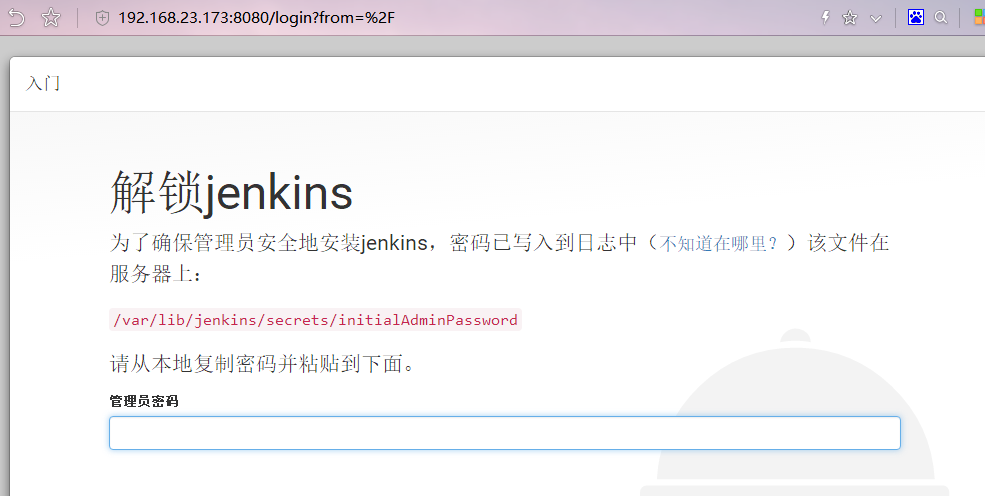
然后大家就可以按照步骤一步一步下去就可以了。
二:构建你的netcore程序
先提供一个简单的test程序,供后续做自动化部署只用。
static void Main(string[] args) { var bgtask = Task.Run(() => { for (int i = 0; i < 1000; i++) { Log.Info($"i={i}"); Thread.Sleep(1000); } }); AppDomain.CurrentDomain.ProcessExit += (s, e) => { Log.Info($"{DateTime.Now} 恭喜,TestService服务程序已准备退出!"); Environment.Exit(0); }; bgtask.Wait(); }
三:jenkins配置
1. 点击新建任务
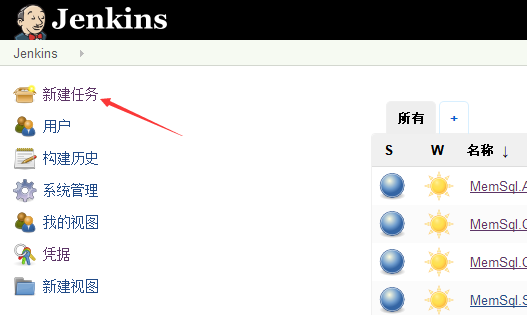
2. 选择构建一个自由风格的软件项目,然后点击确定
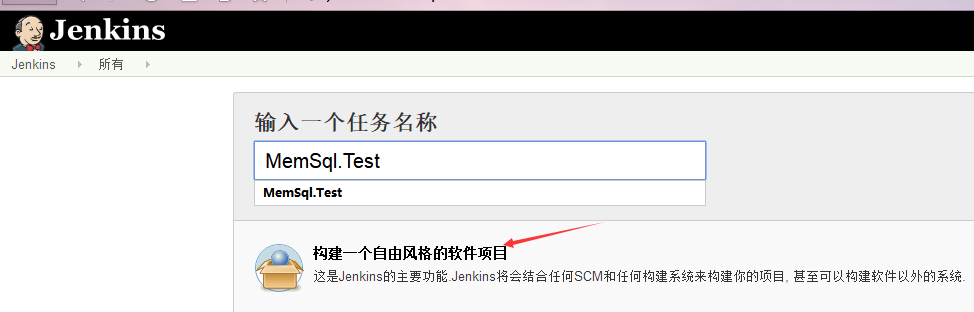
3. 这里的“源码管理”tab页是非常重要的,默认支持git和svn,这里就选择svn了,把你生成svn的地址贴上去,因为后续
执行shell脚本的时候,会在jenkins的workspace文件夹中执行dotnet publish 的。
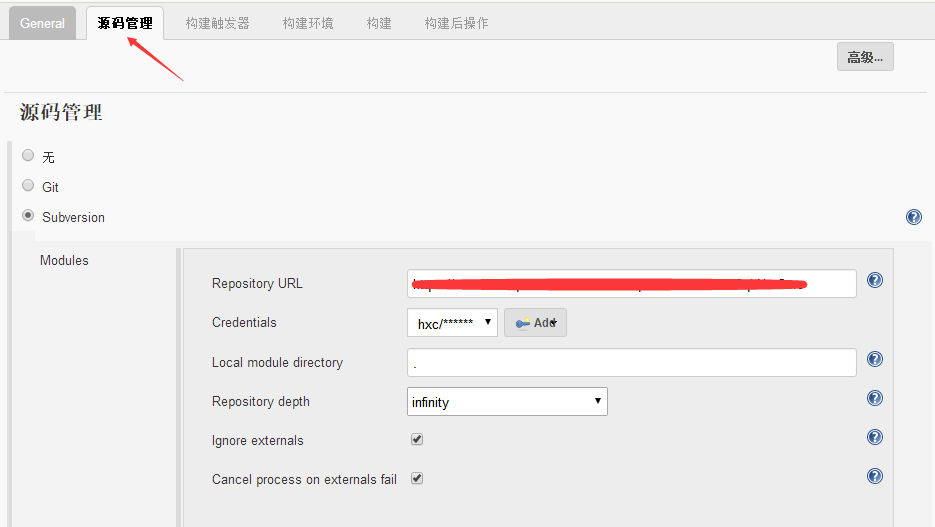
4. 在“构建” tab页中,最最重要的就是里面的shell脚本。

ps -ef | grep MemSql.Test.dll | grep -v grep | awk '{print $2}' | xargs --no-run-if-empty killcd ./MemSql.Testmkdir -p /data/output/MemSql.Test/v${BUILD_NUMBER}dotnet publish -o /data/output/MemSql.Test/v${BUILD_NUMBER} -c Releasecd /data/output/MemSql.Test/v${BUILD_NUMBER}BUILD_ID=dontKillMe nohup dotnet MemSql.Test.dll &
这里要关心的几处是:
《1》 在kill pid的时候,如果pid不存在,你的默认脚本会报pid不存在的错误的,所以加上 --no-run-if-empty 的if判断,没有就
不执行kill。
《2》 使用了一个Jenkins的一个环境变量 {BUILD_NUMBER} , 也就是下图中的这个位置,用这个编译版本号作为文件夹。

《3》 因为我是用nohup生成后台进程的,所以要使用dotKillMe命令让jenkins不要在生成完后kill 它。
然后点击保存,这个Test项目的自动化部署就搞定了。。。
四:操作流程
在操作之前,一定要记得让 jenkins用户提升一下权限,否则你的 copy,mkdir可能权限不足,这里我就提升成root权限。
1: 把jenkins用户加入到root组中。
gpasswd -a root jenkins
2:修改/etc/sysconfig/jenkins文件, 把原来的 users= jenkins 改成root。
# Unix user account that runs the Jenkins daemon# Be careful when you change this, as you need to update# permissions of $JENKINS_HOME and /var/log/jenkins.#JENKINS_USER="root"JENKINS_GROUP="root"
3:重启Jenkins即可
service Jenkins restart
4. 然后你的步骤为:
《1》 在svn中提交代码。
《2》 找到你的所属项目,点击“立即构建”。

当然也可以让jenkins自动化构建,但是考虑到生成项目,最好还是加上手工发布这个按钮,安全可靠, 构建完之后,大家可以看看 jenkins的 “控制台输出”。
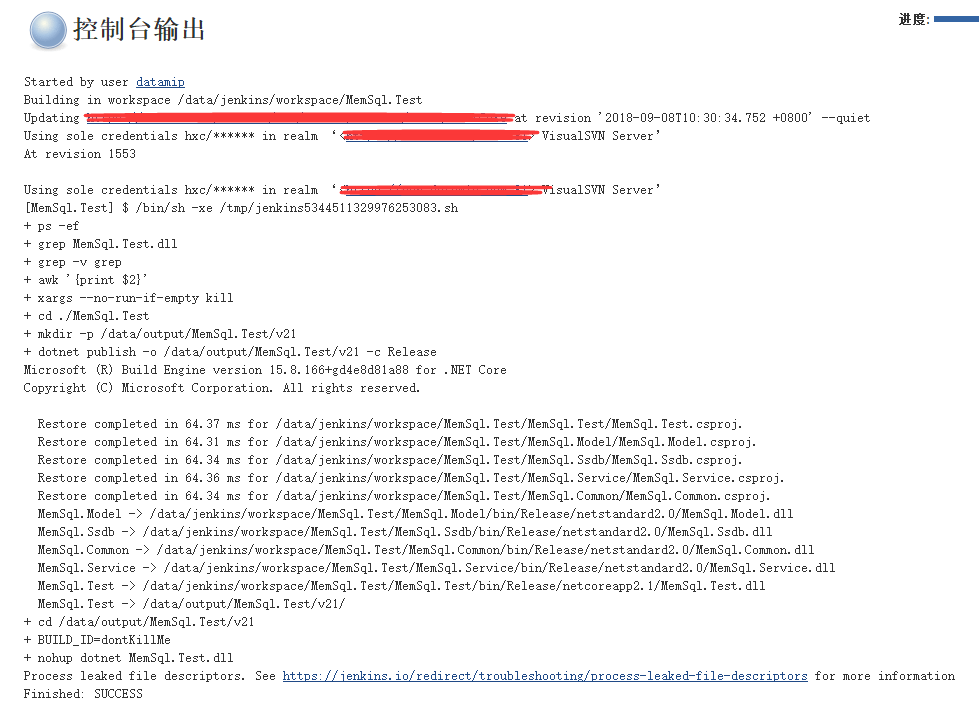
然后你可以通过ftp去生产看一下,果然都跑起来了,v21就是我的编译版本号,而且你的日志果然就是我的业务逻辑输出,对吧,如下图:
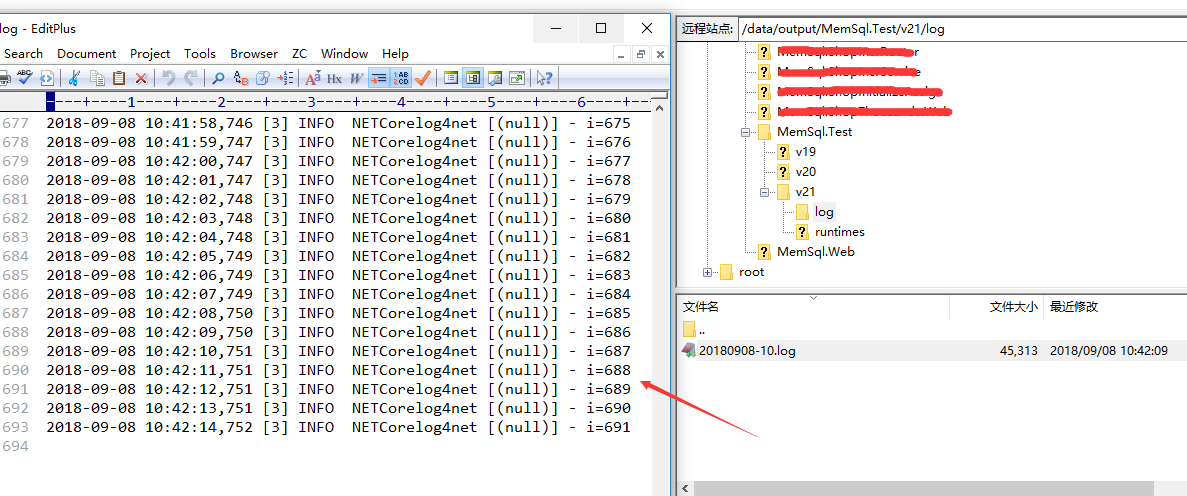
这时候,你觉得代码有问题,需要修改一下,把i 改成 m ,接下来的步骤也就是 “提交代码” -> “可视化立即编译” -> "查看结果" 这样的流水线作业而已啦。。。。
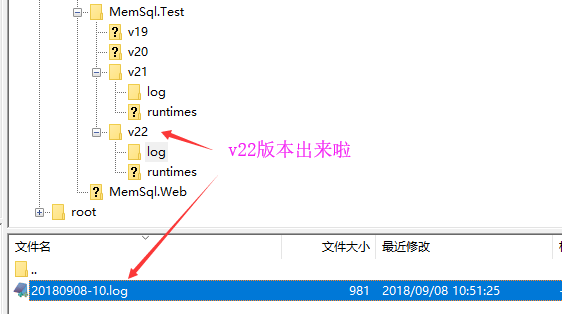
好了,本篇就说到这里,希望对你有帮助。